Cum se introduce un cartus într-o imprimantă de diferite mărci. Cartușe, instalare, înlocuire, depanare Reumplerea cartuşelor reîncărcabile Epson
Necesitatea introducerii unui cartus în imprimantă apare în următoarele cazuri:
- la achiziționarea unei imprimante noi sau uzate, dacă cartușele nu sunt introduse în ea;
- fără cerneală;
- vopseaua s-a uscat;
- nu sunteți mulțumit de calitatea imprimării și doriți să înlocuiți cartuşul cu altul cu cerneală de calitate superioară.
Dacă ați scos un cartuș cu cerneală uscată și ați încercat să-l „înmuiați”, după aceea va trebui să-l introduceți înapoi în imprimantă sau să cumpărați cartus nou cu vopsele colorate și negre și introduceți-l deja. O abordare incorectă a instalării poate duce la defecțiuni ale imprimantei și software-ului și, de asemenea, nu vă va permite să obțineți calitatea de imprimare dorită.
Pregătirea instalării cartuşului
Pregătirea constă în repararea unui cartuş uscat sau în cumpărarea unuia nou. În plus, trebuie să porniți inițial computerul, să conectați o imprimantă la acesta (dacă nu se face acest lucru, de exemplu, la achiziționarea de echipamente noi) și să instalați software-ul.
După ce porniți imprimanta, trebuie să așteptați câteva secunde până când capul de imprimare este instalat în poziția sa standard. După aceasta, cartuşul cu cerneluri negre sau colorate poate fi îndepărtat. Nu ar trebui să trageți prea tare pentru a nu deteriora ceva. În majoritatea modelelor, îndepărtarea este destul de simplă, dar în unele cazuri pot fi prevăzute încuietori speciale sau structuri de reținere.
Prin urmare, înainte de a continua cu extracția, ar trebui să aveți grijă Citeste instuctiunile imprimantă sau căutați ajutor profesional.
Cum să obțineți un cartuș?
În cele mai multe cazuri, tot ce trebuie să faceți este să deschideți capacul frontal, să găsiți cartușul de care aveți nevoie (color sau negru) și să trageți de urechea specială pentru a-l scoate. Merită să ne amintim că atunci când lucrați cu orice echipament de imprimare folosirea forței este inacceptabilă. Prin urmare, dacă nu puteți îndepărta dispozitivul fără un efort fizic mare, atunci cel mai probabil ați făcut ceva greșit. Consultați instrucțiunile sau consultați un specialist, astfel încât înlocuirea cernelii să nu vă deterioreze imprimanta.
Introducerea unui cartuş într-o imprimantă nu este de obicei dificilă. Trebuie doar să îl plasați în capul de imprimare și să apăsați puțin până când se aude un clic, ceea ce va indica că cartuşul este blocat.
După aceasta, trebuie să mergeți la programul instalat pentru imprimantă și să selectați fila „Întreținere” sau ceva similar. Aici puteți reseta nivelul de cerneală, ceea ce vă va permite să reglați funcționarea imprimantei, ceea ce va determina din nou nivelul de cerneală neagră sau color, iar dacă acesta scade critic, vă va anunța că cerneala este deja scăzută și dvs. ar trebui să se pregătească pentru înlocuirea cartuşului.
Câteva subtilități
Cea mai importantă caracteristică în repararea sau întreținerea oricărui echipament este diferența în designul diferitelor modele. Imprimantele nu fac excepție în acest sens, prin urmare atât îndepărtarea, cât și introducerea cartuşelor trebuie efectuate conform instrucțiunilor. Dacă nu aveți instrucțiuni sau sunt pierdute undeva, atunci uitați-vă la marca și modelul imprimantei și găsiți toate informațiile necesare pe Internet. Abia după ce l-ai studiat vei putea ști exact cum este cu adevărat scoateți corect cartuşul, apoi reintroduceți-l exact pe modelul de imprimantă.
Cum se introduce un cartus într-o imprimantă HP, Canon, Samsung
Designul monocomponent este un monobloc: toate piesele și unitățile de lucru sunt plasate într-o carcasă etanșă.
Conectați dispozitivul la rețea. Deschideți ușa (uneori trebuie să țineți apăsat butonul de resetare și să trageți capacul spre dvs.), de obicei, după aceasta, cartușul glisează automat în centru. Acum poți ajunge cu ușurință la el trăgându-l ușor în sus și spre tine. Unele modele necesită deblocare. Pentru a face acest lucru, trebuie să faceți una dintre următoarele:
- apăsați zăvorul spre interior,
- deschideți mecanismul de împingere,
- apăsați și mențineți apăsat butonul albastru de resetare, care se află pe partea laterală a căruciorului.
Deschideți cutia imediat înainte de instalare. Nu îndepărtați ambalajul de plastic!
Sfat: pulberea fină s-ar putea să se fi aglomerat în timpul depozitării, așa că vă recomandăm să agitați ușor recipientul de 5-6 ori, așezându-l orizontal.
Capul de imprimare este situat in partea de jos, este protejat de o folie speciala cu eticheta colorata. Scoateți-l înainte de instalare fără a atinge piesele cu mâinile.
Puneți noul bloc în interior și asigurați-l. Dacă există un mecanism de oprire sau un zăvor, asigurați-vă că se fixează în poziție. Faceți totul fără efort sau mișcări bruște. Un bloc imprimat instalat corect alunecă ușor de-a lungul ghidajelor.
Important! Așezați-l în aceeași poziție cu cel vechi. Nu instalați cu susul în jos!
Închideţi ușa. Computerul execută diagnosticare, care poate dura câteva secunde, apoi vă solicită să imprimați o pagină de test. Faceți acest lucru pentru a asigura o instalare corectă.
Cum se introduce un cartus într-o imprimantă Brother
Acest producător japonez folosește un design cu două componente, care constă dintr-o unitate fotocisteră (unitate cilindru) și un container de toner. În funcție de durata de viață a părții se apropie de sfârșit, indicatorul de toner sau cilindru de pe panou începe să clipească.
La schimbarea cartuşului de toner, scoateţi întreaga unitate. Deschideți capacul frontal și, ținând corpul cu mâna, trageți-l spre dvs., apoi ridicați-l. Urechea albastră ține sticla de toner în interiorul tamburului, apăsați-o pentru a scoate sticla de toner.
Despachetați noul toner și îndepărtați folia de protecție. Fără a atinge partea inferioară a capului cu mâinile, așezați-l în interiorul unității de cilindru și faceți clic în poziție. Asigurați-vă că pârghia de blocare este ridicată automat.
Deplasați glisorul albastru de pe tambur de câteva ori în lateral pentru a elimina firul corona. Reinstalați blocul imprimat prin readucerea glisorului în poziția inițială. Închideți compartimentul. Imprimați o pagină de test atunci când computerul vă solicită să faceți acest lucru.
Dacă ledul Cilindru clipește sau se aprinde, cilindru trebuie înlocuit, nu tonerul. Vă vom spune cum să introduceți corect un cartus într-o imprimantă Brother din seria HL, MFC și DCP și să resetați contorul.
Asigurați-vă că dispozitivul este pornit. Deschideți compartimentul și scoateți tamburul așa cum este descris mai sus. Scoateți recipientul de vopsea din el.
Despachetați noua unitate de cilindru Brother. Acest lucru trebuie făcut înainte de instalare pentru a evita expunerea dăunătoare la lumina soarelui.
Introduceți cartușul de toner în noul cilindru de imagine și plasați întregul ansamblu înapoi în motorul de imprimare, dar nu închideți ușa. Alte acțiuni depind de serie:
- Pentru MFC și DCP, apăsați butonul Clear/Back al panoului și când vi se solicită „Înlocuiți tambur? 1 - Da, 2 - Nu", selectați prima opțiune și confirmați „Enter”. După mesajul „Acceptat”, puteți închide capacul.
- Pentru HL, țineți apăsat butonul GO timp de 4-5 secunde (în dispozitivele cu panou de informații, pe afișaj va apărea mesajul „Clean drum”; fără panou, toți indicatorii se vor aprinde). Închideți compartimentul.
Înlocuirea unui cartuş într-o imprimantă color
Unitatea de imprimare a dispozitivelor alb-negru constă dintr-un fototambur (dram) și un recipient cu pulbere neagră. Imprimarea full color necesită nu unul, ci patru toneruri: negru, galben, magenta și cyan. Sunt recipiente separate sigilate, a căror formă și aranjare diferă în funcție de model. Este important să priviți cu atenție autocolantele indicatoare care se află atât pe cartuș, cât și în fanta de instalare pentru a poziționa corect recipientele cu pulbere colorată.
Fiecare culoare este înlocuită autonom atunci când indicatorul corespunzător începe să clipească.
Când deschideți capacul, veți vedea primul recipient; pentru a avea acces la restul, trebuie să apăsați (sau să țineți apăsat timp de câteva secunde) un buton de service special.
Operația de înlocuire a unui cartus color în sine nu diferă de tehnologia descrisă mai sus pentru imprimantele monocrome. Dar amintiți-vă că puteți înlocui doar o sticlă de toner la un moment dat; pentru următoarele, toți pașii trebuie repetați din nou.
Uneori este mai bine să vezi o dată decât să citești de zece ori. Vezi cum să introduci un cartuş într-o imprimantă (video).
Cum se introduce un cartus intr-o imprimanta? Caracteristicile procedurii
Procesor Intel Core i5-760: caracteristici, caracteristici și recenzii


Este pur și simplu imposibil să ne imaginăm cel puțin un birou în care să nu fie instalată o imprimantă. Acest dispozitiv de ieșire a informațiilor a servit omenirii de zeci de ani, facilitând foarte mult procesul de lucru. Este greu de imaginat o persoană care ar putea înlocui complet acest echipament util. Toate acestea sunt foarte misto, dar, din păcate, nu orice lucrător de birou știe să instaleze un cartus într-o imprimantă. În plus, uneori este necesar să efectuați o operațiune similară pe un dispozitiv de acasă. Este ușor să te descurci singur cu asta? Desigur, pentru că este suficient să cunoști doar câteva instrucțiuni simple.
Schimbarea cartuşului în imprimantă
Să presupunem că ați ajuns chiar în momentul în care imprimanta refuză să funcționeze - cartuşul s-a epuizat. Acest lucru înseamnă un singur lucru - este timpul să-l înlocuiți. Totul ar fi foarte simplu dacă nu este prima dată când faci asta. În caz contrar, ar trebui să vă reuniți puțin și să începeți prima practică, în care vă vor ajuta recomandările de bază pentru efectuarea înlocuirii. După ce ați citit informațiile necesare, nu veți mai pune întrebări precum cum să instalați un cartus într-o imprimantă?
Astăzi ne vom uita la regulile generale. Pentru început, merită să înțelegeți ce fundamente se află în această procedură și abia apoi să luați în considerare nuanțele individuale ale diferitelor modele. Punctele cheie arată cam așa:
- În primul rând, acordați atenție tipului de dispozitiv. Poate fi monocomponent sau bicomponent. Ideea este că fiecare caz necesită acțiuni diferite.
- Aflați cum funcționează echipamentul dvs., deoarece laserele monocrom și color au, de asemenea, unele diferențe.
Important! Înainte de a efectua procedurile necesare, pregătiți-vă locul de muncă: așezați cârpă sau hârtie inutile pe suprafața mesei. Aceste măsuri de precauție vă vor ajuta să evitați contaminarea inutilă a spațiului de lucru. De asemenea, ar trebui să înfășurați cu grijă vechea componentă în celofan și să o închideți. Dacă pulberea ajunge pe piele sau pe haine, scăpați imediat de substanță cu apă rece.
Cum se instalează un cartuş într-o imprimantă HP? Pentru a face acest lucru, ar trebui să acordați atenție informațiilor prezentate mai jos.
Functioneaza cu modele: HP, Canon, Samsung
Structurile cu o singură componentă sunt un monobloc dintr-o singură piesă în care toate piesele și secțiunile sunt amplasate împreună (într-o carcasă etanșă).
Pentru a efectua o înlocuire, trebuie să efectuați următorii pași:
- Aplicați alimentarea dispozitivului.
- Deschideți ușa aparatului. Uneori, acest lucru necesită apăsarea tastei de resetare.
- Trageți capacul spre dvs. Acești pași ar trebui să elibereze cartuşul.
- Trageți elementul într-un unghi spre dvs.
Nu atât de greu, nu? Dificultățile pot apărea doar la acele modele care au funcție de blocare. Trebuie să te descurci cu ele astfel:
- Apăsați zăvorul, trimițându-l în interiorul carcasei.
- Deschideți mecanismul de oprire.
- Apăsați și mențineți apăsată tasta de resetare, care se află de obicei pe partea laterală a căruciorului.
Important! Carcasa în sine trebuie deschisă imediat înainte de instalare. Nu încercați să îndepărtați singur ambalajul din plastic.

- Pulberea din interiorul dispozitivului se poate aglomera din cauza timpului prelungit de depozitare. Din acest motiv se recomandă să agitați ușor rezervorul de aproximativ cinci ori. Trebuie pozitionat intr-un plan orizontal.
- După cum știți, capul de imprimare este situat în partea de jos și este protejat de o folie cu etichetă color. Eticheta trebuie îndepărtată înainte de instalare, evitând contactul cu componentele.
- Instalați noua componentă în carcasă până când auziți un clic caracteristic. Dacă există un mecanism de împingere sau un mecanism de blocare, forța excesivă și mișcările bruște trebuie evitate. Vă rugăm să rețineți că un bloc instalat corect se deplasează fără probleme de-a lungul componentelor de ghidare.
Important! Asigurați-vă că introduceți noul cartuș în aceeași poziție cu cel vechi. Sub nicio formă nu trebuie răsturnată componenta instalată cu susul în jos.
- După toți pașii, trebuie să închideți ușa și să începeți diagnosticarea echipamentului. Acest proces durează ceva timp. După verificare, trebuie să faceți o imprimare de test pentru a vă asigura că acțiunile efectuate sunt corecte.

Modele Brother
Instalarea unui cartus nou într-o imprimantă laser de la un producător japonez va arăta puțin diferit. Această caracteristică se datorează faptului că designul utilizează un principiu cu două componente. Mecanismul include o unitate de cilindru (tambur foto) și un rezervor de toner.
Este necesar să se determine ce resursă se epuizează. Acest lucru poate fi urmărit pe panoul, care va spune Toner sau Drum.
Pentru a înlocui tonerul, trebuie să demontați întreaga unitate:
- Deschideți panoul frontal și trageți capacul spre dvs., ridicându-l ușor.
- Apăsați zăvorul albastru care ține rezervorul de pulbere în poziție. Acești pași ar trebui să vă ajute să scoateți recipientul.
- Despachetați noua unitate. Pentru a face acest lucru, trebuie să scăpați de folia de protecție.
- Așezați noul element în interiorul tamburului, evitând contactul cu capul de imprimare din partea de jos.
- Asigurați-vă că sistemul de pârghie de blocare este ridicat automat.
- Deplasați cursorul albastru de pe tambur în direcții diferite pentru a curăța conductorul corona special.
- Reinstalați blocul prin readucerea glisorului menționat mai sus în poziția inițială.
- Închideți capacul și faceți un test de imprimare.

Dacă indicatorul numit Drum clipește, trebuie să înlocuiți tamburul în sine. Luați în considerare un înlocuitor de componente pentru seriile HL, MFC și DCP:
- Asigurați-vă că echipamentul este alimentat.
- Deschideți compartimentul pentru feronerie și scoateți tamburul vechi în același mod ca și pentru carcasa de toner.
- Scoateți recipientul pentru vopsea.
- Despachetați noul element și puneți-l în noul tambur.
- Așezați unitatea solidă înapoi în carcasă, dar nu închideți ușa imprimantei.
Pentru acțiuni suplimentare, merită să vă decideți asupra seriei:
- În cazul MFC și DCP, algoritmul este următorul: faceți clic pe „Înapoi”, selectați opțiunea „Da” și apăsați „Enter”. După aceasta, capacul dispozitivului poate fi închis.
- În cazurile cu HL, va trebui să apăsați tasta „Go”. Țineți apăsat butonul până când apare mesajul informativ „Curățarea tamburului”. Dacă toate indicatoarele se aprind, capacul poate fi închis.

Cartușele de cerneală din majoritatea modelelor de imprimante HP sunt detașabile și sunt chiar vândute separat. Aproape fiecare proprietar de echipamente de imprimare se confruntă cu o situație în care trebuie să introducă un cartus în el. Utilizatorii neexperimentați au adesea întrebări legate de acest proces. Astăzi vom încerca să vorbim despre această procedură cât mai detaliat posibil.
Sarcina de a instala rezervorul de cerneală în sine nu provoacă probleme, dar din cauza structurii diferite a produselor HP, pot apărea anumite dificultăți. Vom lua ca exemplu modelele din seria DeskJet, iar dumneavoastră, pe baza caracteristicilor de design ale dispozitivului dumneavoastră, repetați instrucțiunile de mai jos.
Pasul 1: Instalarea hârtiei
În manualele sale oficiale, producătorul recomandă mai întâi reumplerea hârtiei și apoi trecerea la instalarea rezervorului de cerneală. Acest lucru vă permite să vă aliniați imediat cartușele și să începeți imprimarea. Să aruncăm o privire rapidă la cum se face acest lucru:

Aceasta completează procedura de încărcare a hârtiei; puteți introduce recipientul și îl puteți calibra.
Pasul 2: Montarea rezervorului de cerneală
Dacă intenționați să cumpărați un cartus nou, asigurați-vă că formatul acestuia este acceptat de echipamentul dumneavoastră. Lista modelelor compatibile se află în instrucțiunile imprimantei sau pe pagina sa oficială de pe site-ul web HP. Dacă contactele nu se potrivesc, rezervorul de cerneală nu va fi detectat. Acum că aveți componentele corecte, urmați acești pași:

Aceasta completează instalarea componentelor. Mai rămâne doar calibrarea, după care puteți trece la tipărirea documentelor.
Pasul 3: Alinierea cartuşelor
Odată finalizată instalarea noilor rezervoare de cerneală, echipamentul nu le recunoaște imediat, uneori nici măcar nu poate determina culoarea corectă, motiv pentru care este necesară alinierea. Acest lucru se face folosind o funcție încorporată în software:

Urmați instrucțiunile afișate în Expertul de aliniere. Odată terminat, trebuie doar să reconectați imprimanta și vă puteți apuca de treabă.
Chiar și un utilizator fără experiență care nu are cunoștințe sau abilități suplimentare se poate ocupa de procedura de instalare a unui cartus într-o imprimantă. Mai sus vi s-a prezentat un ghid detaliat pe acest subiect. Sperăm că articolul nostru v-a ajutat să vă finalizați sarcina cu ușurință.
Absolut orice echipament necesită îngrijire adecvată. Imprimanta nu face excepție. Întreținerea unui astfel de dispozitiv necesită intervenție umană regulată, deoarece resursele din interiorul dispozitivului nu sunt infinite.
Ați putea achiziționa un astfel de dispozitiv pentru acasă sau la locul de muncă, dar pierdeți toată documentația necesară. Astăzi vom încerca să ajutăm proprietarii unor astfel de echipamente și să răspundem la întrebarea cum să înlocuim un cartuş într-o imprimantă Canon. înapoi la cuprins Înlocuirea cartuşelor în dispozitivele de imprimare Cel mai adesea, înlocuirea consumabilelor imprimantei este necesară de câteva ori mai rar decât reumplerea obişnuită. Absolut fiecare documentație pentru dispozitiv conține instrucțiuni detaliate de utilizare. Dar ce să faci dacă documentul a fost pierdut? Sau nu există acces la el? În astfel de cazuri, unii utilizatori se bazează pe intuiția lor, făcând multe greșeli care pot afecta stabilitatea imprimantei. Imprimantele de la Canon sunt cele mai comune dispozitive atât acasă, cât și la birou. Înlocuirea unui cartuş într-o imprimantă Canon nu este cea mai complicată procedură, dar ar trebui să existe o oarecare înţelegere aici. Procesul în sine nu pare complicat, trebuie doar să scoateți vechiul cartuș și să-l înlocuiți cu unul nou. Dar utilizatorii începători pot intra în panică imediat după deschiderea capacului dispozitivului. Prin urmare, vom acorda puțină atenție nuanțelor importante ale procesului de înlocuire a cartuşelor. înapoi la cuprins Îndepărtarea componentelor vechi Pentru a înlocui cartuşul, trebuie să faceţi următoarele: Deconectaţi dispozitivele. Trebuie luate mai întâi măsurile de siguranță. Deschideți capacul pentru a avea acces la consumabile. Găsiți cartusul cu ochii și trageți-i mânerul în sus fără prea mult efort. Important! Cartușul ar trebui să cedeze ușor, așa că prea multă forță poate duce la deteriorarea dispozitivului. După aceasta, împachetați componenta într-un recipient sigilat și aruncați-o ca deșeuri non-casnice. Există containere speciale care sunt create pentru acest tip de „gunoi”.
Cum se introduce un cartus într-o imprimantă Canon
Pregătirea instalării cartuşului
Pregătirea constă în repararea unui cartuş uscat sau în cumpărarea unuia nou. În plus, trebuie să porniți inițial computerul, să conectați o imprimantă la acesta (dacă nu se face acest lucru, de exemplu, la achiziționarea de echipamente noi) și să instalați software-ul.
După ce porniți imprimanta, trebuie să așteptați câteva secunde până când capul de imprimare este instalat în poziția sa standard. După aceasta, cartuşul cu cerneluri negre sau colorate poate fi îndepărtat. Nu ar trebui să trageți prea tare pentru a nu deteriora ceva. În majoritatea modelelor, îndepărtarea este destul de simplă, dar în unele cazuri pot fi prevăzute încuietori speciale sau structuri de reținere.
Prin urmare, înainte de a continua cu extracția, ar trebui să aveți grijă Citeste instuctiunile imprimantă sau căutați ajutor profesional.
Cum să obțineți un cartuș?
În cele mai multe cazuri, tot ce trebuie să faceți este să deschideți capacul frontal, să găsiți cartușul de care aveți nevoie (color sau negru) și să trageți de urechea specială pentru a-l scoate. Merită să ne amintim că atunci când lucrați cu orice echipament de imprimare folosirea forței este inacceptabilă. Prin urmare, dacă nu puteți îndepărta dispozitivul fără un efort fizic mare, atunci cel mai probabil ați făcut ceva greșit. Consultați instrucțiunile sau consultați un specialist, astfel încât înlocuirea cernelii să nu vă deterioreze imprimanta.
Introducerea unui cartuş într-o imprimantă nu este de obicei dificilă. Trebuie doar să îl plasați în capul de imprimare și să apăsați puțin până când se aude un clic, ceea ce va indica că cartuşul este blocat.
După aceasta, trebuie să mergeți la programul instalat pentru imprimantă și să selectați fila „Întreținere” sau ceva similar. Aici puteți reseta nivelul de cerneală, ceea ce vă va permite să reglați funcționarea imprimantei, ceea ce va determina din nou nivelul de cerneală neagră sau color, iar dacă acesta scade critic, vă va anunța că cerneala este deja scăzută și dvs. ar trebui să se pregătească pentru înlocuirea cartuşului.
Câteva subtilități
Cea mai importantă caracteristică în repararea sau întreținerea oricărui echipament este diferența în designul diferitelor modele. Imprimantele nu fac excepție în acest sens, prin urmare atât îndepărtarea, cât și introducerea cartuşelor trebuie efectuate conform instrucțiunilor. Dacă nu aveți instrucțiuni sau sunt pierdute undeva, atunci uitați-vă la marca și modelul imprimantei și găsiți toate informațiile necesare pe Internet. Abia după ce l-ai studiat vei putea ști exact cum este cu adevărat scoateți corect cartuşul, apoi reintroduceți-l exact pe modelul de imprimantă.
Imprimantele se găsesc acum nu numai în birouri, ci și în multe case private. Acest echipament trebuie reumplut periodic pentru a putea crea documente tipărite. Prin urmare, este important să știți cum să introduceți cartuşul în imprimantă. Procedura este simplă, trebuie doar să urmați câțiva pași.
Reguli de procedură
În funcție de tipul de echipament, procesul de introducere a cartuşului poate diferi. HP este considerată o imprimantă obișnuită. Este ușor de gestionat și configurat. Cum se introduce un cartus într-o imprimantă HP Laserjet? Cartușul se află în cutie. Este recomandabil să îl îndepărtați înainte de instalare, deoarece expunerea la aer va afecta negativ echipamentul.
Trebuie să agitați cu grijă noul bloc. Această acțiune este obligatorie deoarece este posibil să fi fost stocată o perioadă lungă de timp. Acest lucru se datorează faptului că pulberea fină din interiorul prăjiturii. Dispozitivul este ținut orizontal și agitat de 3-4 ori. Capul responsabil de imprimare este acoperit cu folie. Este situat în partea de jos a piesei și poate fi îndepărtat cu grijă. Pentru a nu vă murdari mâinile, ar trebui să prindeți eticheta colorată.
Unde să introduci cartuşul în imprimantă? Blocul se pune in locul unde era vechiul cartus. De obicei, un capac se deschide în partea de sus a dispozitivului pentru a găzdui dispozitivul de imprimare. Cartușul trebuie să fie asigurat, ceea ce se face folosind un mecanism de oprire sau zăvor. Un clic este considerat o confirmare a inserării. Nu apăsați prea tare dispozitivul pentru a evita deteriorarea acestuia.
Cartușul folosit trebuie pus într-un sac și aruncat separat de gunoiul menajer. Apoi ar trebui să introduceți un cartus nou. Agitarea trebuie efectuată cu orice tip de echipament.

Cum se introduce un cartus în imprimantă pentru a o face prima dată? Piesa este instalată de-a lungul șinelor de ghidare. Dispozitivul trebuie împins cu grijă în echipament. O parte corect plasată devine liberă. Odată făcut clic, puteți închide capacul frontal.
Cum se introduce un cartus într-o imprimantă Brother? Această procedură se efectuează în același mod ca și cu alte dispozitive. Este necesar să deschideți capacul în care este introdusă unitatea și apoi să îl instalați fără probleme până când se aude un clic. În cele din urmă, trebuie să închideți capacul.
Verificați după instalare
Cum se introduce un cartus în imprimantă, astfel încât dispozitivul să funcționeze corect? Pentru a face acest lucru, trebuie să verificați funcționalitatea acestuia. Când capacul este închis, echipamentul este detectat automat. Pe ecranul computerului va apărea un mesaj care vă va cere să imprimați o pagină de test. Trebuie să confirmați această acțiune.

Dacă această funcție nu este disponibilă, activați singur imprimarea. Nu uitați să introduceți hârtie goală, altfel va apărea un mesaj de eroare. Înainte de imprimare, de obicei verificați setările din imprimantă, după care este tipărită o pagină de test.
Dacă imaginea se potrivește, procedura este finalizată corect. Dacă se găsesc dungi sau probleme, trebuie efectuată o curățare profundă. Este posibil ca capetele de imprimare să fie aliniate. Aceste proceduri sunt efectuate în panoul de control al imprimantei. Fiecare dispozitiv are un meniu, deci consultați instrucțiunile pentru detalii. Indică de obicei cum să introduceți cartuşul în imprimantă? Este necesar să respectați instrucțiunile producătorului pentru a preveni defectarea echipamentului.
Posibile dificultăți
Imprimantele sunt disponibile în alb-negru și color. Acestea din urmă au doar câteva culori care sunt amestecate pentru a crea tonuri diferite. Dificultatea se datorează faptului că, dacă culorile sunt confuze, dispozitivul nu va amesteca corect culorile la imprimare. În timpul instalării, acordați atenție autocolantului colorat.
Trebuie să fie pe cartuş şi în soclul de montare al echipamentului de imprimare. Se dovedește că un bloc cu un autocolant verde este plasat acolo unde există un autocolant de aceeași culoare. Dacă există dificultăți, de exemplu, dispozitivul nu este introdus până la capăt, este posibil să se potrivească pe partea greșită.
Cum să determinați că un cartus trebuie înlocuit?
Cartușul este de obicei scos când este necesară reumplerea. Introduceți-l după finalizarea acestei proceduri. Există semne când trebuie să înlocuiți cartuşul:
- Imprimarea devine estompată și saturația anterioară se pierde.
- Nu este imprimată întreaga coală, unele litere se pot pierde și se observă efectul „colțurilor neimprimate”.
- Afișajul va indica „Înlocuiți cartușul”.
- Efect de dungi ușoare.

Există 2 tipuri de cartușe - cip și non-cip. Primele sunt considerate scumpe de întreținut și, de asemenea, avansate din punct de vedere tehnologic. De exemplu, acest dispozitiv anunță proprietarul despre necesitatea înlocuirii unității de cerneală. Dispozitivele fără cip sunt utilizate de obicei cu echipamente de buget. Apoi, trebuie să calculați independent resursa dispozitivului.
Cartușele trebuie reumplute în mod regulat și nu trebuie lăsate să se usuce. Aceste dispozitive sunt foarte ușor de introdus. Este suficient să încerci o dată, atunci nu vor apărea dificultăți în viitor.
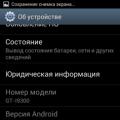 Recenzie despre Samsung Galaxy S III (i9300)
Recenzie despre Samsung Galaxy S III (i9300) Cum să vă resetați parola pe Android
Cum să vă resetați parola pe Android Secretele tastaturii: cum să scrieți cu caractere care nu sunt pe tastatură
Secretele tastaturii: cum să scrieți cu caractere care nu sunt pe tastatură